Πώς να προσαρμόσετε τη σελίδα νέας καρτέλας στο Chrome
Google Chrome Χρώμιο Google Ήρωας / / April 02, 2023

Τελευταία ενημέρωση στις
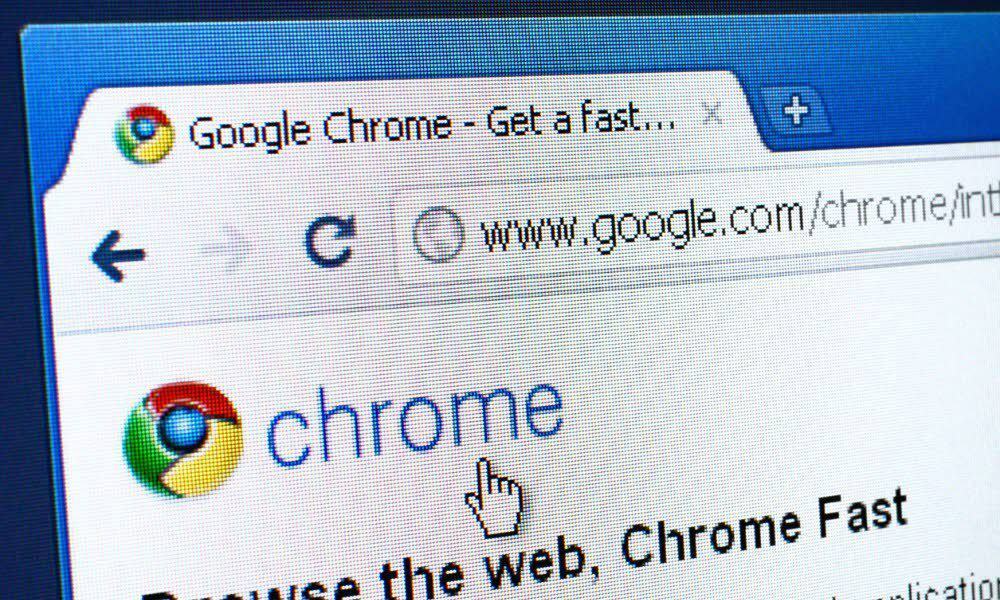
Από προεπιλογή, η σελίδα νέας καρτέλας στο Chrome είναι η Αναζήτηση Google και συντομεύσεις για τους ιστότοπούς σας με τις περισσότερες επισκέψεις. Για να αλλάξετε τη σελίδα νέας καρτέλας, ακολουθήστε τα παρακάτω βήματα.
Από προεπιλογή, η σελίδα νέας καρτέλας στο Chrome είναι η Αναζήτηση Google και συντομεύσεις για τους ιστότοπούς σας με τις περισσότερες επισκέψεις. Εάν δεν σας αρέσει η προεπιλεγμένη σελίδα Νέας καρτέλας, μπορείτε να την προσαρμόσετε ώστε να ταιριάζει στις ανάγκες σας.
Θα σας δείξουμε πολλούς τρόπους για να προσαρμόσετε τη σελίδα Νέα καρτέλα, όπως αλλαγή του φόντου και των συντομεύσεων, κατάργηση στοιχείων και αλλαγή της προεπιλεγμένης μηχανής αναζήτησης.
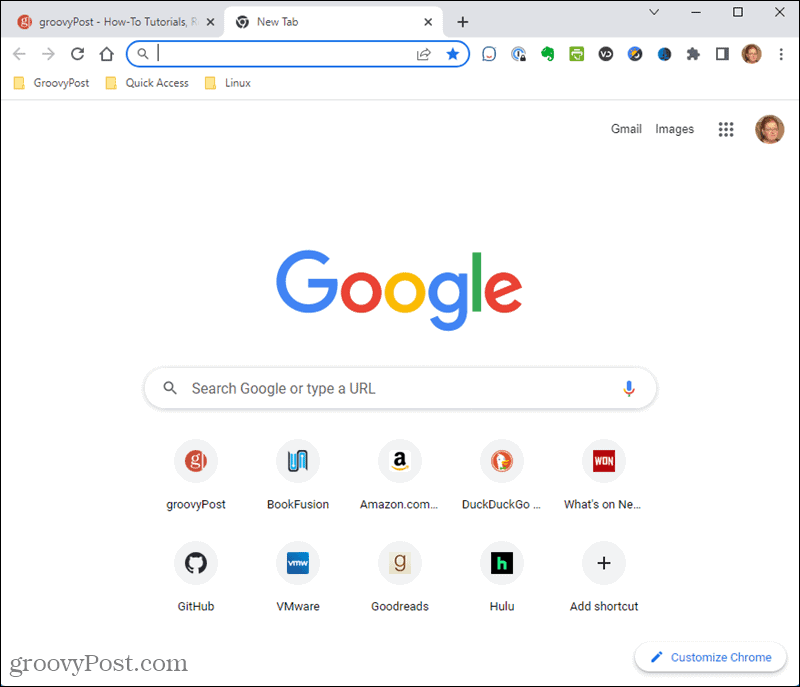
Πώς να ανοίξετε μια νέα καρτέλα στο Chrome
Υπάρχουν τρεις τρόποι για να ανοίξετε μια νέα καρτέλα στο Chrome:
- Τύπος Ctrl + T.
- Κάντε κλικ στο εικονίδιο συν στα δεξιά των ανοιχτών καρτελών στη γραμμή καρτελών.
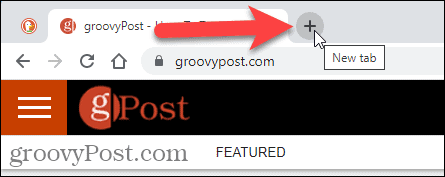
- Επιλέγω Νέα καρτέλα από το μενού του Chrome.
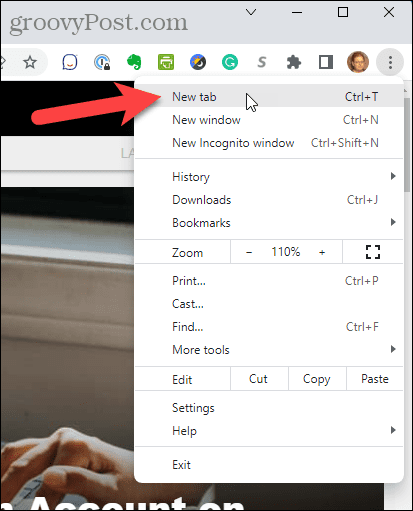
Πώς να αναδιατάξετε τις συντομεύσεις στη σελίδα νέας καρτέλας στο Chrome
Η σελίδα "Νέα καρτέλα" στο Chrome εμφανίζει συντομεύσεις για τους ιστότοπους που επισκέπτεστε περισσότερο. Εάν δεν σας αρέσει η σειρά εμφάνισης τους, μπορείτε να τα αναδιατάξετε.
Για να αναδιατάξετε τις συντομεύσεις στη σελίδα Νέα καρτέλα:
- Ανοίξτε μια νέα καρτέλα.
- Κάντε κλικ και κρατήστε πατημένο τη συντόμευση που θέλετε να μετακινήσετε και σύρετέ την στο σημείο που θέλετε.
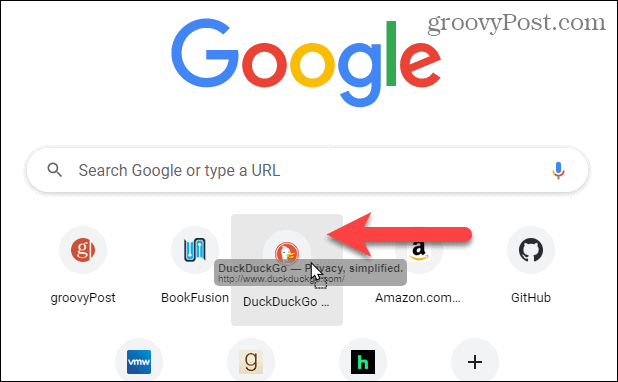
Πώς να αφαιρέσετε συντομεύσεις από τη σελίδα νέας καρτέλας στο Chrome
Εάν δεν θέλετε συγκεκριμένες συντομεύσεις στη σελίδα Νέα καρτέλα, μπορείτε εύκολα να τις αφαιρέσετε.
Για να καταργήσετε μια συντόμευση από τη σελίδα νέας καρτέλας:
- Ανοίξτε μια νέα καρτέλα και τοποθετήστε το δείκτη του ποντικιού πάνω από τη συντόμευση που θέλετε να διαγράψετε.
- Κάντε κλικ στο Χ στην επάνω δεξιά γωνία της συντόμευσης.
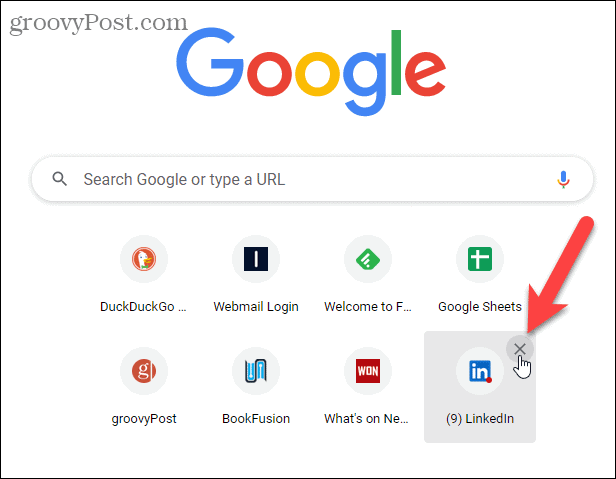
- Εμφανίζεται ένα μήνυμα στην κάτω αριστερή γωνία της οθόνης για αρκετά δευτερόλεπτα, λέγοντας ότι η συντόμευση καταργήθηκε. Μπορείτε να αναιρέσετε την αφαίρεση κάνοντας κλικ Ξεκάνω πριν φύγει το μήνυμα. Μπορείτε επίσης να κάνετε κλικ Επαναφορά όλων για να επαναφέρετε όλες τις συντομεύσεις που εμφανίζονται στο Chrome.
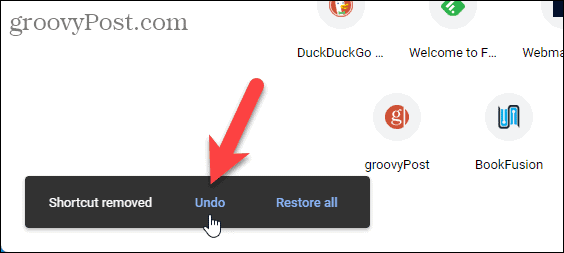
Πώς να αφαιρέσετε κάρτες προτάσεων από τη σελίδα νέας καρτέλας
Η προεπιλεγμένη σελίδα Νέα καρτέλα εμφανίζει κάρτες προτάσεων για συνταγές και ένα σύνολο για καλάθια αγορών σε ιστότοπους όπου έχετε προσθέσει προϊόντα σε ένα καλάθι.
Εάν δεν θέλετε αυτές τις κάρτες προτάσεων, μπορείτε να τις αφαιρέσετε.
Για να αφαιρέσετε μια κάρτα πρότασης από τη σελίδα Νέα καρτέλα:
- Ανοίξτε μια νέα καρτέλα, τοποθετήστε το δείκτη του ποντικιού πάνω από μια κάρτα πρότασης και κάντε κλικ στο Περισσότερες δράσεις
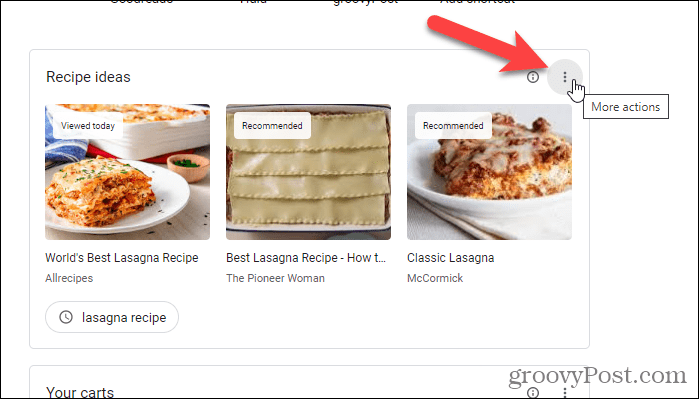
- Επιλέγω Απόκρυψη αυτών των ιδεών συνταγών από το αναδυόμενο μενού.
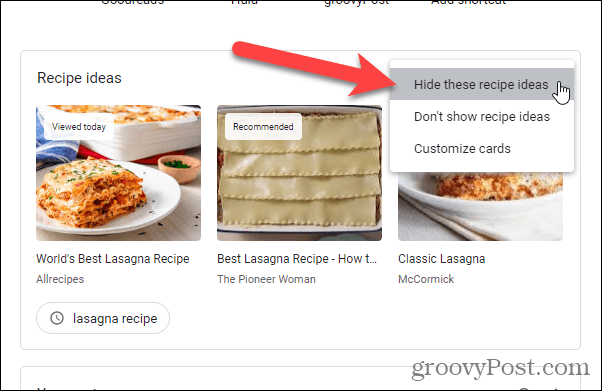
- Ένα μήνυμα εμφανίζεται στην κάτω αριστερή γωνία της οθόνης για αρκετά δευτερόλεπτα λέγοντας Ιδέες συνταγών κρυμμένες. Μπορείτε να αναιρέσετε την ενέργεια κάνοντας κλικ Ξεκάνω πριν φύγει το μήνυμα.
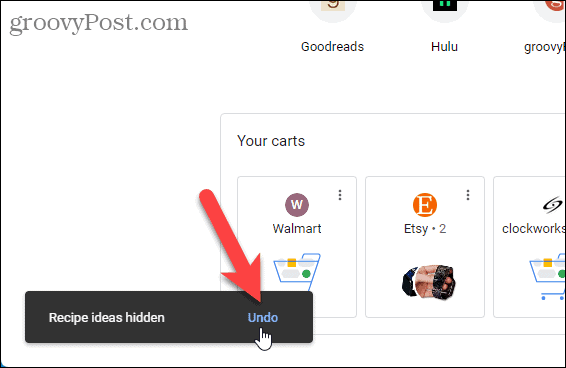
- Επιλογή Προσαρμογή καρτών από το Περισσότερες δράσεις μενού σε μια κάρτα ανοίγει το Καρτέλλες καρτέλα στο Προσαρμογή αυτής της σελίδας Κάντε κλικ στο Ιδέες συνταγών ρυθμιστικό για να απενεργοποιήσετε τις κάρτες Συνταγών. Μπορείτε επίσης να απενεργοποιήσετε το Τα καρότσια σας καρτέλλες.
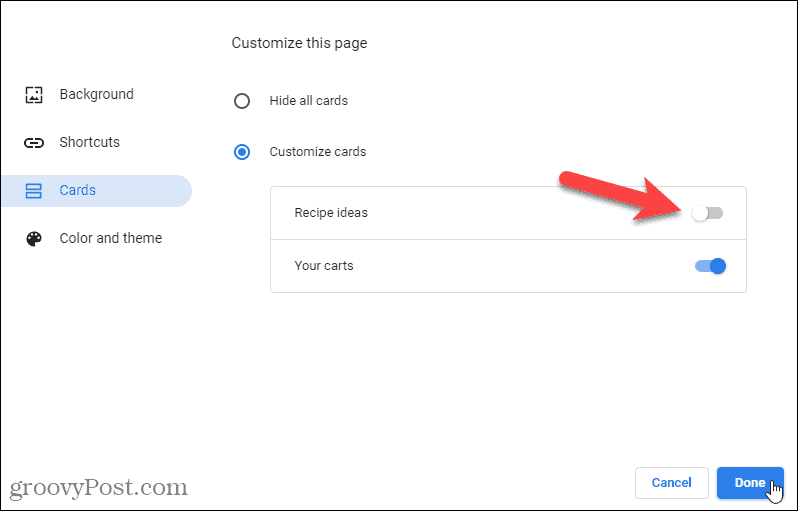
Πώς να προσθέσετε προσαρμοσμένες συντομεύσεις στη σελίδα νέας καρτέλας στο Chrome
Από προεπιλογή, οι συντομεύσεις στη σελίδα Νέα καρτέλα είναι οι ιστότοποί σας με τις περισσότερες επισκέψεις και αλλάζουν καθώς επισκέπτεστε ιστότοπους. Μπορείτε επίσης να επιλέξετε να δημιουργήσετε τις δικές σας συντομεύσεις που κολλάνε.
Για να ενεργοποιήσετε τις προσαρμοσμένες συντομεύσεις στη σελίδα Νέα καρτέλα:
- Ανοίξτε μια νέα καρτέλα και κάντε κλικ Προσαρμόστε το Chrome στην κάτω δεξιά γωνία.
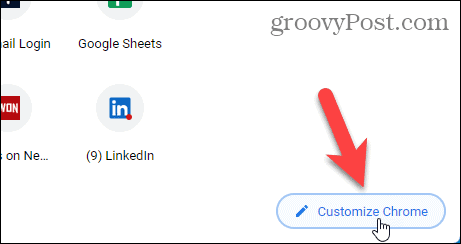
- Κάντε κλικ Συντομεύσεις στα αριστερά.
- Στη συνέχεια, κάντε κλικ Οι συντομεύσεις μου.
- Στη συνέχεια, κάντε κλικ Εγινε.
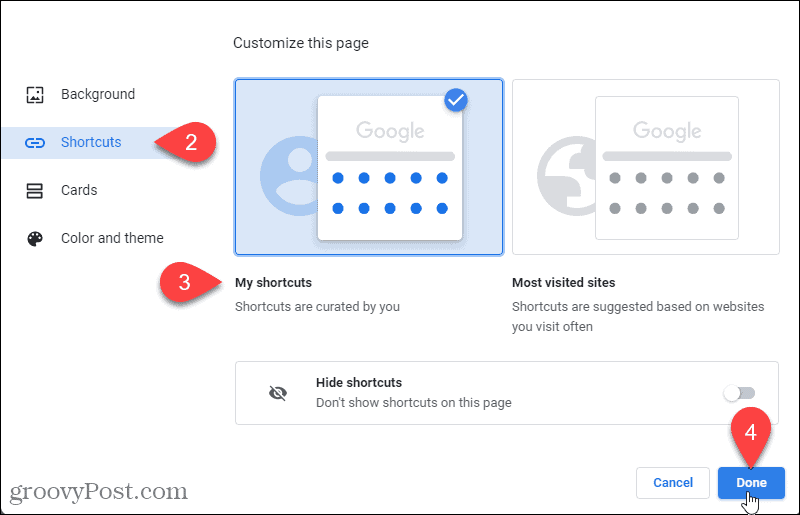
- Κάντε κλικ Προσθήκη συντόμευσης για να προσθέσετε μια νέα προσαρμοσμένη συντόμευση στη σελίδα Νέα καρτέλα.
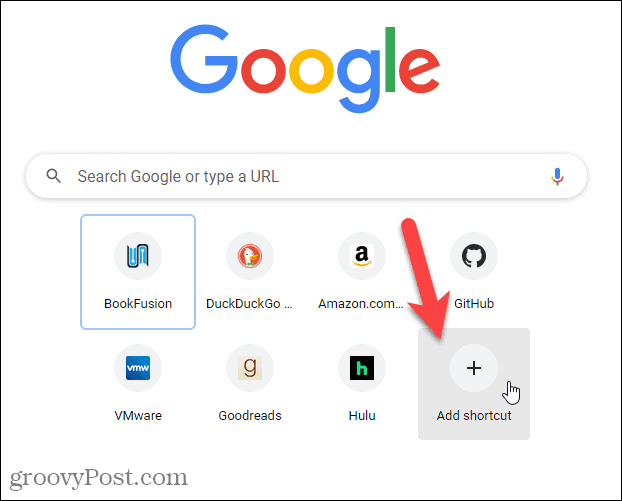
- Στο Προσθήκη συντόμευσης διαλόγου, εισάγετε α Ονομα για τη συντόμευση και το URL.
- Κάντε κλικ Εγινε.
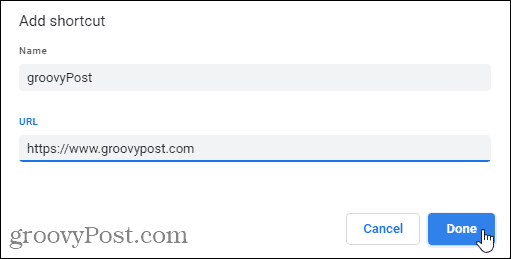
- Η συντόμευση εμφανίζεται στη σελίδα Νέα καρτέλα. Εμφανίζεται ένα μήνυμα στην κάτω αριστερή γωνία της οθόνης για αρκετά δευτερόλεπτα, που σας λέει ότι η συντόμευση προστέθηκε.
- Μπορείτε να αναιρέσετε αυτήν την ενέργεια κάνοντας κλικ Ξεκάνω πριν φύγει το μήνυμα. Μπορείτε επίσης να κάνετε κλικ Επαναφορά προεπιλεγμένων συντομεύσεων για να επαναφέρετε όλες τις αρχικές προεπιλεγμένες συντομεύσεις που εμφανίζει το Chrome.
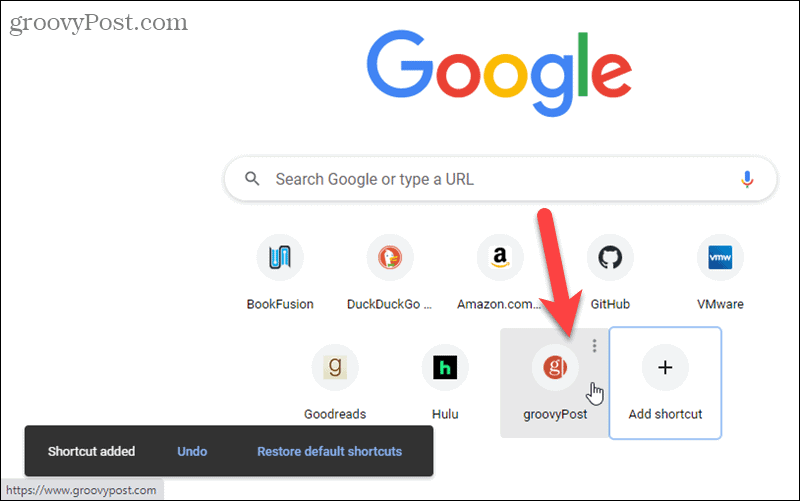
Πώς να επεξεργαστείτε μια προσαρμοσμένη συντόμευση στη σελίδα νέας καρτέλας στο Chrome
Μπορείτε να επεξεργαστείτε προσαρμοσμένες συντομεύσεις μετά τη δημιουργία τους. Για παράδειγμα, ίσως θέλετε να αλλάξετε τη διεύθυνση URL της συντόμευσης του Amazon σε το AmazonSmile ώστε να μπορείτε να κάνετε δωρεά στην αγαπημένη σας φιλανθρωπική οργάνωση όταν ψωνίζετε.
Για να επεξεργαστείτε μια προσαρμοσμένη συντόμευση:
- Ανοίξτε μια νέα καρτέλα, τοποθετήστε το δείκτη του ποντικιού πάνω από τη συντόμευση που θέλετε να καταργήσετε και κάντε κλικ Περισσότερες δράσεις.
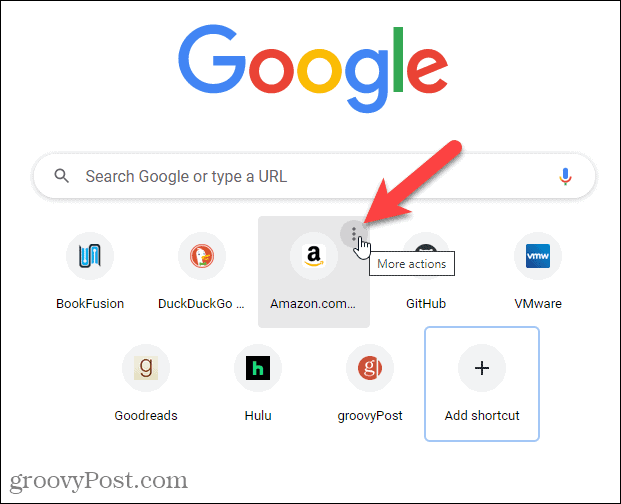
- Κάντε κλικ Επεξεργασία συντόμευσης.
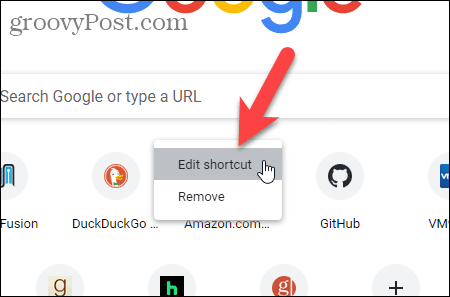
- Στο Επεξεργασία συντόμευσης διαλόγου, αλλάξτε το URL σε αυτό που θέλεις. Μπορείτε επίσης να αλλάξετε το Ονομα.
- Κάντε κλικ Εγινε.
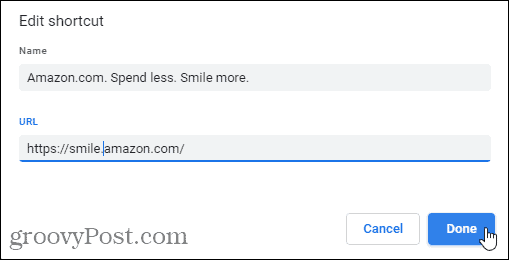
- Εμφανίζεται ένα μήνυμα στην κάτω αριστερή γωνία της οθόνης για αρκετά δευτερόλεπτα, που σας λέει ότι η συντόμευση τροποποιήθηκε. Μπορείτε να αναιρέσετε αυτήν την αλλαγή κάνοντας κλικ Ξεκάνω πριν φύγει το μήνυμα. Μπορείτε επίσης να κάνετε κλικ Επαναφορά προεπιλεγμένων συντομεύσεων για να επαναφέρετε όλες τις αρχικές προεπιλεγμένες συντομεύσεις που εμφανίζει το Chrome.
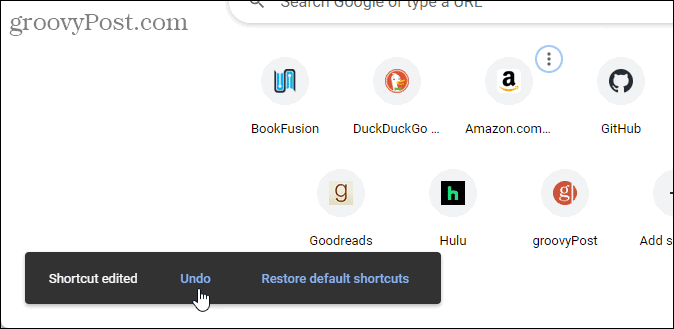
Πώς να αφαιρέσετε μια προσαρμοσμένη συντόμευση από τη σελίδα νέας καρτέλας στο Chrome
Εάν δεν θέλετε μια προσαρμοσμένη συντόμευση, μπορείτε εύκολα να την αφαιρέσετε από τη σελίδα Νέα καρτέλα.
Για να καταργήσετε μια προσαρμοσμένη συντόμευση:
- Ανοίξτε μια νέα καρτέλα, τοποθετήστε το δείκτη του ποντικιού πάνω από τη συντόμευση που θέλετε να καταργήσετε και κάντε κλικ Περισσότερες δράσεις.
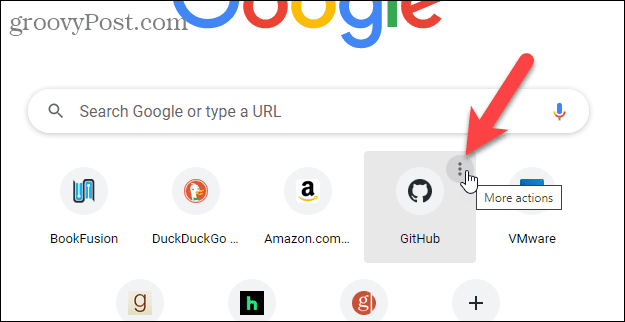
- Κάντε κλικ Αφαιρώ.
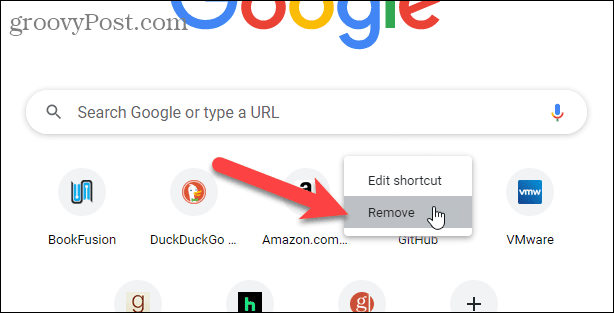
- Εμφανίζεται ένα μήνυμα στην κάτω αριστερή γωνία της οθόνης για αρκετά δευτερόλεπτα που σας λέει ότι η συντόμευση καταργήθηκε. Μπορείτε να αναιρέσετε αυτήν την ενέργεια κάνοντας κλικ Ξεκάνω πριν φύγει το μήνυμα. Μπορείτε επίσης να κάνετε κλικ Επαναφορά προεπιλεγμένων συντομεύσεων για να επαναφέρετε όλες τις αρχικές προεπιλεγμένες συντομεύσεις που εμφανίζει το Chrome.
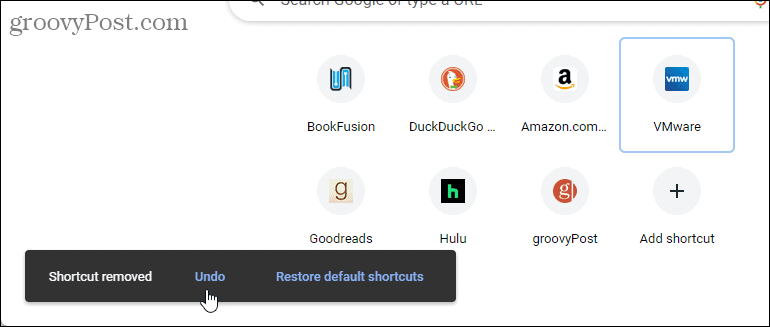
Πώς να αλλάξετε το φόντο της σελίδας νέας καρτέλας στο Chrome
Υπάρχουν τρεις τρόποι για να προσαρμόσετε το φόντο στη σελίδα της νέας καρτέλας: χρησιμοποιώντας τη φωτογραφία στοκ του Chrome, χρησιμοποιώντας τη δική σας προσαρμοσμένη φωτογραφία και αλλάζετε καθημερινά τη φωτογραφία φόντου.
ΣΗΜΕΙΩΣΗ: Τα doodle της Google δεν θα εμφανίζονται όταν χρησιμοποιείτε μια προσαρμοσμένη ταπετσαρία στη σελίδα Νέα καρτέλα.
Πώς να χρησιμοποιήσετε μια φωτογραφία στοκ ως φόντο σελίδας νέας καρτέλας στο Chrome
Για να χρησιμοποιήσετε μία από τις στοκ φωτογραφίες του Chrome ως φόντο της σελίδας Νέα καρτέλα:
- Ανοίξτε μια νέα καρτέλα και κάντε κλικ Προσαρμόστε το Chrome στην κάτω δεξιά γωνία.
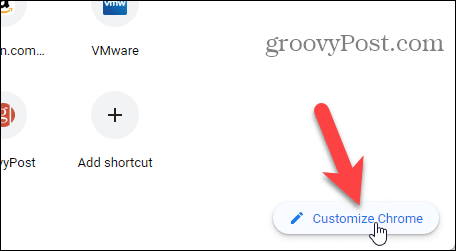
- ο Ιστορικό εμφανίζεται η οθόνη από προεπιλογή. Συλλογές φωτογραφιών είναι διαθέσιμες μέσω πλακιδίων.
- Κάντε κλικ στη συλλογή που θέλετε.

- Επιλέξτε μια εικόνα που σας αρέσει για να την επιλέξετε.
- Κάντε κλικ Εγινε.
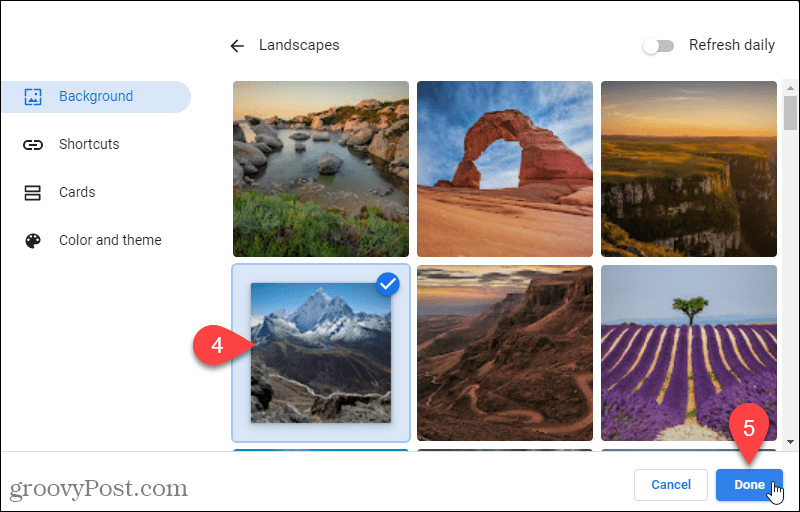
- Η φωτογραφία εφαρμόζεται ως φόντο στη σελίδα Νέα καρτέλα. Το όνομα του δημιουργού του φόντου και η πηγή της φωτογραφίας εμφανίζονται στην κάτω αριστερή γωνία της σελίδας Νέα καρτέλα με έναν σύνδεσμο.
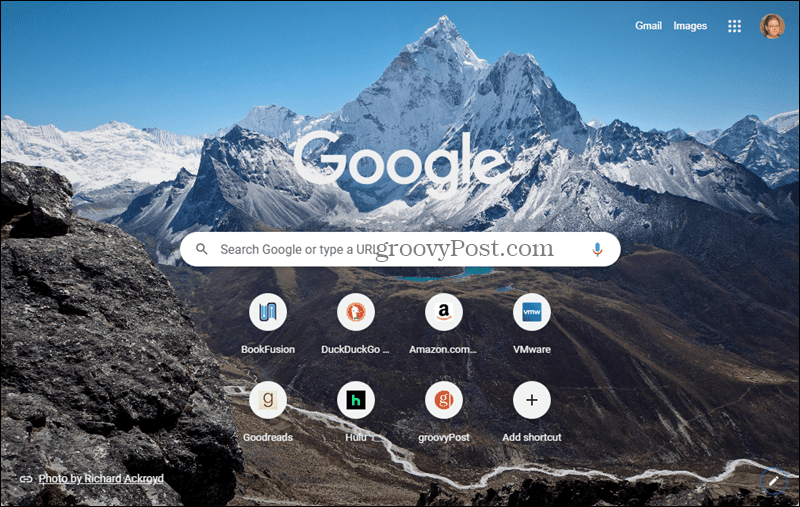
- Για να επιστρέψετε στο προεπιλεγμένο φόντο, κάντε κλικ στο Προσαρμόστε το Chrome εικονίδιο στην κάτω δεξιά γωνία.
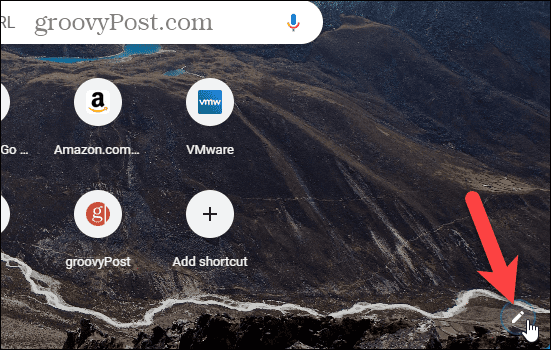
- Επιλέγω Κλασικό Chrome κάτω από Προσαρμογή αυτής της σελίδας στο Ιστορικό οθόνη, όπου προηγουμένως επιλέξατε μια συλλογή.
Πώς να χρησιμοποιήσετε τη φωτογραφία σας ως φόντο σελίδας νέας καρτέλας στο Chrome
Για να χρησιμοποιήσετε μία από τις φωτογραφίες σας ως φόντο της σελίδας Νέα καρτέλα:
- Ανοίξτε μια νέα καρτέλα και κάντε κλικ Προσαρμόστε το Chrome στην κάτω δεξιά γωνία.
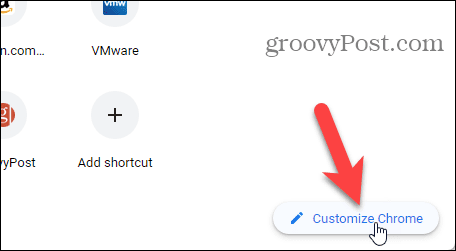
- ο Ιστορικό εμφανίζεται η οθόνη από προεπιλογή.
- Κάντε κλικ Μεταφόρτωση από τη συσκευή.
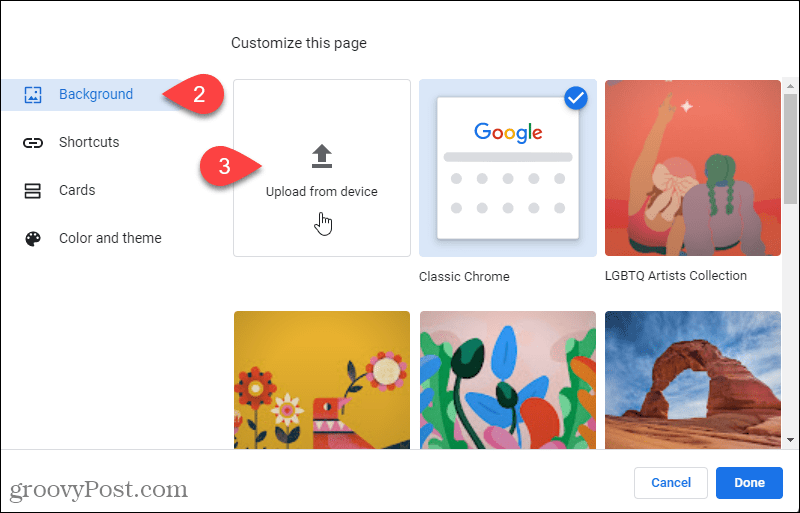
- Στο Ανοιξε διαλόγου, μεταβείτε και επιλέξτε το αρχείο φωτογραφίας που θέλετε να χρησιμοποιήσετε.
- Κάντε κλικ Ανοιξε.
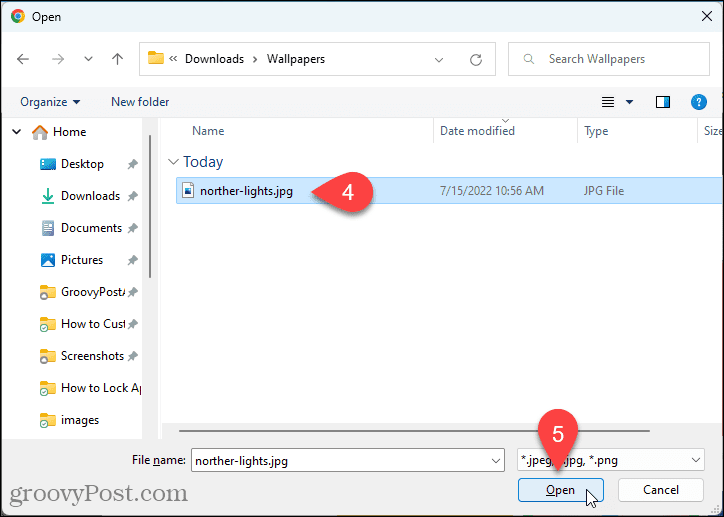
- Η φωτογραφία εφαρμόζεται ως φόντο στη σελίδα Νέα καρτέλα.
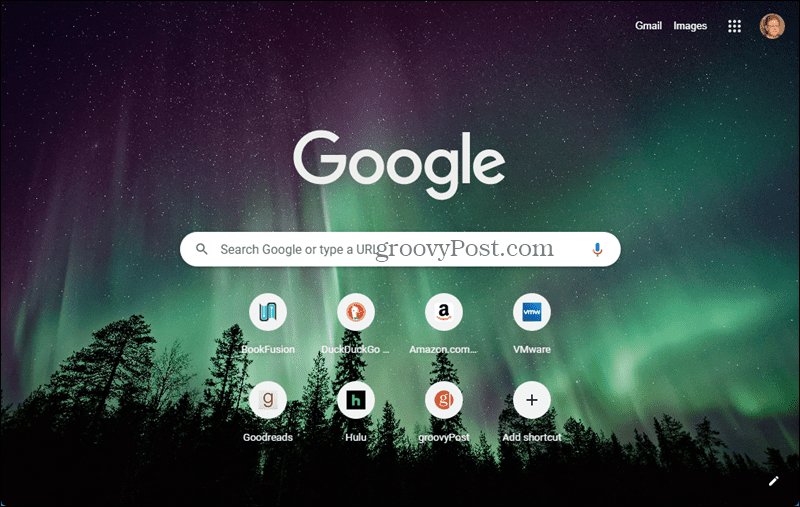
- Για να επιστρέψετε στο προεπιλεγμένο φόντο, κάντε κλικ στο Προσαρμόστε το Chrome εικονίδιο στην κάτω δεξιά γωνία.
- Επιλέγω Κλασικό Chrome κάτω από Προσαρμογή αυτής της σελίδας στο Ιστορικό οθόνη, όπου κάνατε κλικ προηγουμένως Μεταφόρτωση από τη συσκευή.
Πώς να αλλάζετε αυτόματα το φόντο της σελίδας νέας καρτέλας καθημερινά
Αν βαριέστε να εμφανίζεται συνεχώς η ίδια εικόνα στη σελίδα Νέα καρτέλα, μπορείτε να αλλάζετε την εικόνα κάθε μέρα.
Για να αλλάξετε καθημερινά την εικόνα φόντου στη σελίδα Νέα καρτέλα:
- Ανοίξτε μια νέα καρτέλα και κάντε κλικ Προσαρμόστε το Chrome στην κάτω δεξιά γωνία.
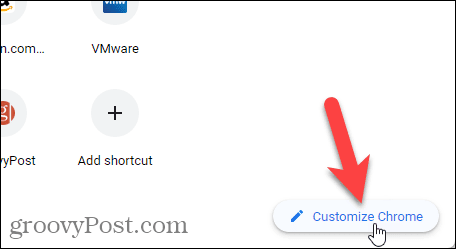
- ο Ιστορικό οθόνη θα πρέπει να εμφανίζεται από προεπιλογή. Εάν όχι, κάντε κλικ Ιστορικό στα αριστερά.
Συλλογές φωτογραφιών είναι διαθέσιμες μέσω πλακιδίων. Το Chrome μπορεί να εφαρμόζει αυτόματα μια νέα φωτογραφία από οποιαδήποτε από αυτές τις συλλογές κάθε μέρα στη σελίδα της νέας καρτέλας σας. - Κάντε κλικ σε ένα πλακίδιο για να επιλέξετε αυτήν τη συλλογή.
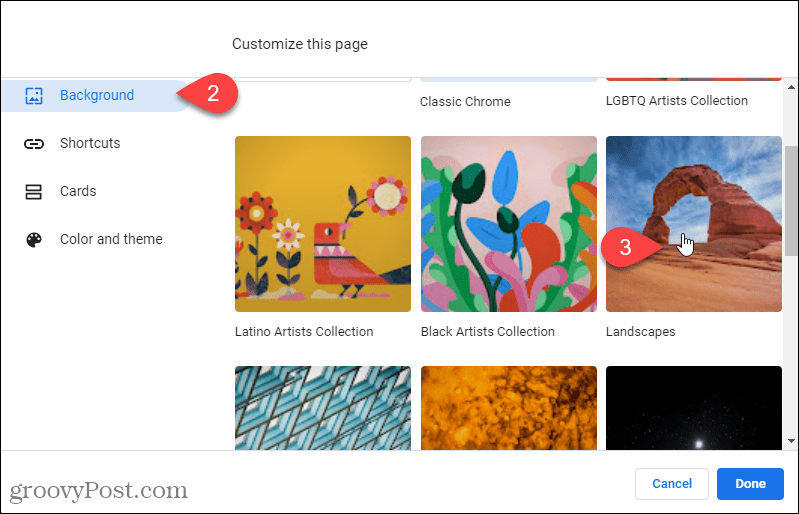
- Στην οθόνη εμφανίζονται όλες οι φωτογραφίες της συλλογής. Κάντε κλικ στο Ανανεώστε καθημερινά ρυθμιστικό για να ενεργοποιήσετε την επιλογή.
- Κάντε κλικ Εγινε.
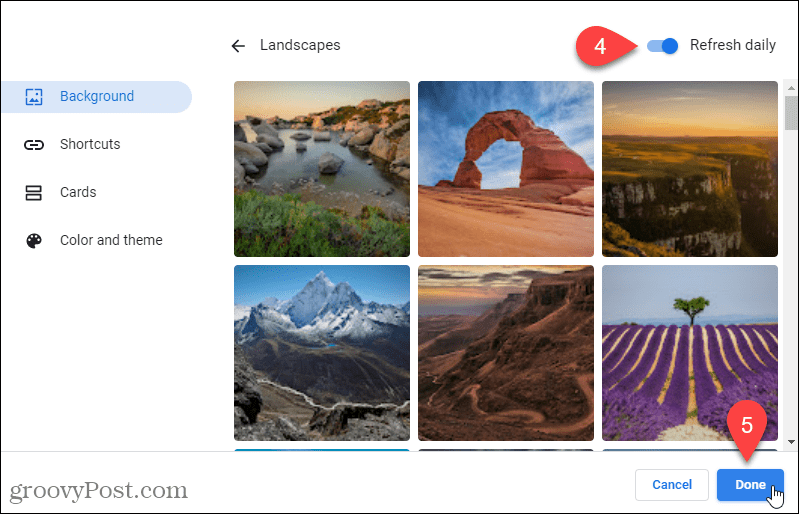 Η σελίδα Νέα καρτέλα θα εμφανίζει καθημερινά μια διαφορετική φωτογραφία από την επιλεγμένη συλλογή.
Η σελίδα Νέα καρτέλα θα εμφανίζει καθημερινά μια διαφορετική φωτογραφία από την επιλεγμένη συλλογή. - Για να εμφανίζεται συνεχώς η ίδια φωτογραφία, απενεργοποιήστε το Ανανεώστε καθημερινά και επιλέξτε μια εικόνα για χρήση ως φόντο.
- Για να επιστρέψετε στο προεπιλεγμένο φόντο, κάντε κλικ στο Προσαρμόστε το Chrome εικονίδιο στην κάτω δεξιά γωνία.
- Επιλέγω Κλασικό Chrome κάτω από Προσαρμογή αυτής της σελίδας στο Ιστορικό
Πώς να ανοίξετε τη σελίδα νέας καρτέλας σε μια κενή σελίδα στο Chrome
Μπορείτε να εμφανίσετε μια κενή σελίδα στη σελίδα Νέα καρτέλα για μια πιο μινιμαλιστική προσέγγιση. Πρέπει να εγκαταστήσετε μια επέκταση για να εμφανίσετε μια κενή σελίδα Νέας καρτέλας. Θα εγκαταστήσουμε την επέκταση Σελίδα κενή νέα καρτέλα.
Για να το κάνετε αυτό, ακολουθήστε τα εξής βήματα:
- Κάντε κλικ εδώ για να μεταβείτε στη σελίδα για την επέκταση Σελίδα κενή νέα καρτέλα.
- Τύπος Προσθήκη στο Chrome.
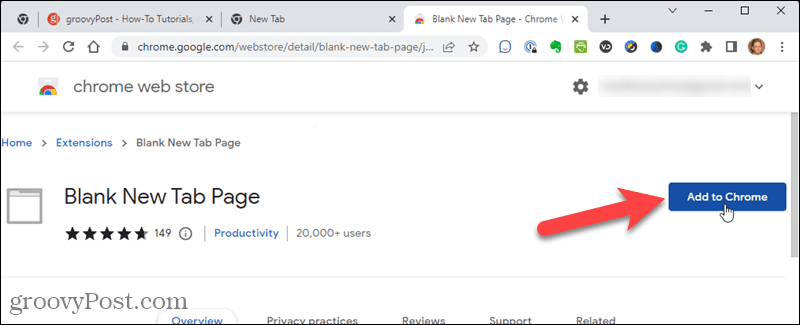
- Κάντε κλικ Προσθήκη επέκτασης στο αναδυόμενο παράθυρο που εμφανίζεται.
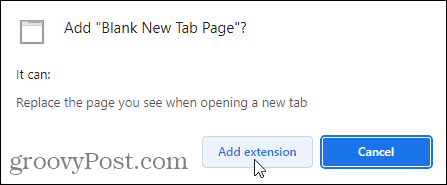
- Στο παράθυρο διαλόγου επιβεβαίωσης, κάντε κλικ Κράτα το.
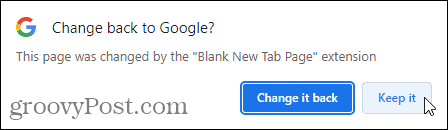
- Την επόμενη φορά που θα ανοίξετε μια νέα καρτέλα, το Chrome εμφανίζει μια κενή σελίδα.
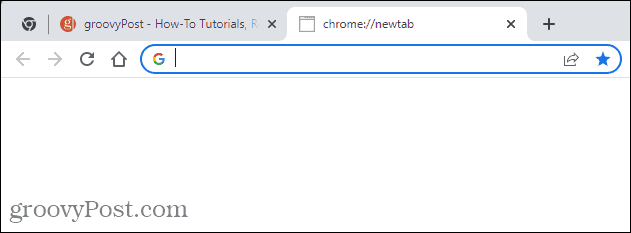
- Για να επιστρέψετε στην προεπιλεγμένη σελίδα Νέας καρτέλας, απενεργοποιήστε την επέκταση. Για να το κάνετε αυτό, κάντε κλικ στο μενού του Chrome.
- Μετακινήστε το ποντίκι σας από πάνω Περισσότερα εργαλεία.
- Επιλέγω Επεκτάσεις.
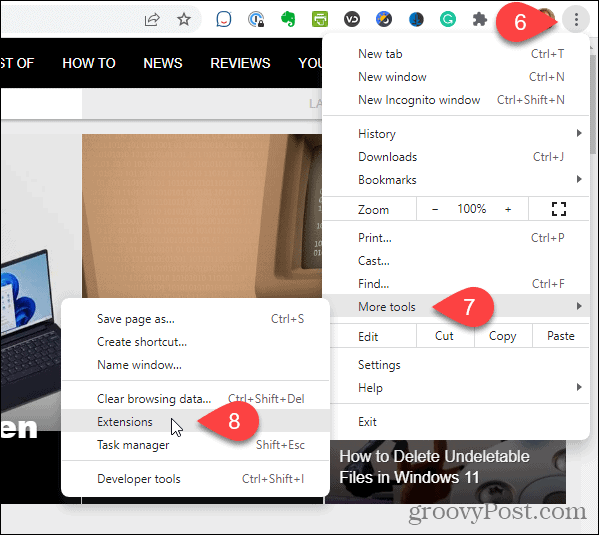
- Στο Επεκτάσεις σελίδα, βρείτε το Κενή σελίδα νέας καρτέλας επέκταση και κάντε κλικ στο κουμπί του ρυθμιστικού ώστε να γίνει ανοιχτό γκρι.
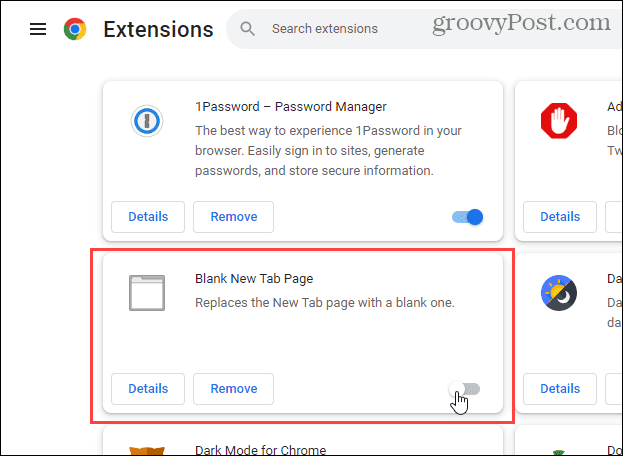
- Το προεπιλεγμένο κλασικό φόντο του Chrome γίνεται ξανά η σελίδα νέας καρτέλας.
Πώς να ρυθμίσετε τη σελίδα νέας καρτέλας ώστε να εμφανίζεται όταν ανοίγετε το Chrome
Από προεπιλογή, οι σελίδες Αρχικής σελίδας και Νέας καρτέλας διαφέρουν. Αλλά μπορείτε να ορίσετε την αρχική σελίδα να είναι ίδια με τη σελίδα νέας καρτέλας.
Για να ορίσετε τη σελίδα νέας καρτέλας ως αρχική σας σελίδα:
- Κάντε κλικ στο κουμπί μενού του Chrome.
- Τύπος Ρυθμίσεις.
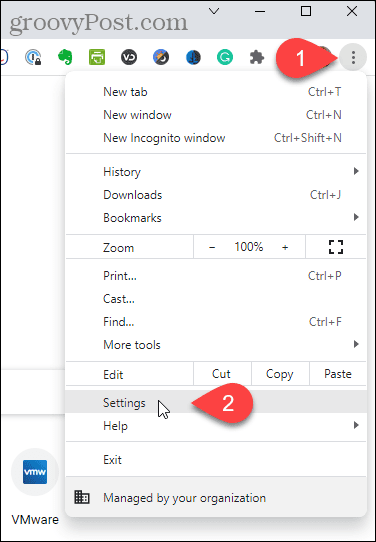
- Κάντε κλικ Κατά την εκκίνηση στο αριστερό παράθυρο.
- Κάντε κλικ Ανοίξτε τη σελίδα Νέα καρτέλα κάτω από Κατά την εκκίνηση στα δεξιά.
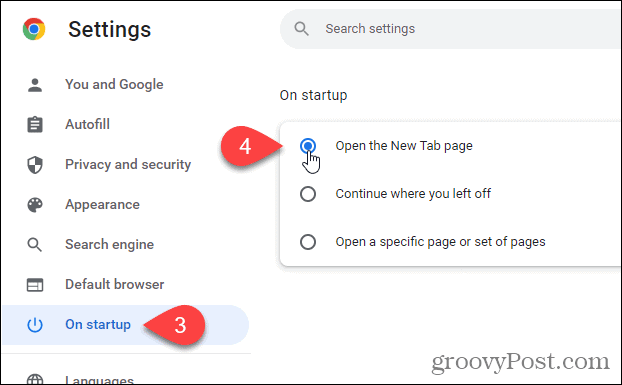
Πώς να ανοίξετε το κουμπί αρχικής σελίδας τη σελίδα νέας καρτέλας
Μπορείτε επίσης να ανοίξετε τη σελίδα Νέα καρτέλα κάνοντας κλικ στο κουμπί Αρχική σελίδα.
Για να ανοίξετε τη σελίδα Νέα καρτέλα όταν κάνετε κλικ στο κουμπί Αρχική σελίδα:
- Κάντε κλικ στο κουμπί μενού του Chrome.
- Τύπος Ρυθμίσεις.
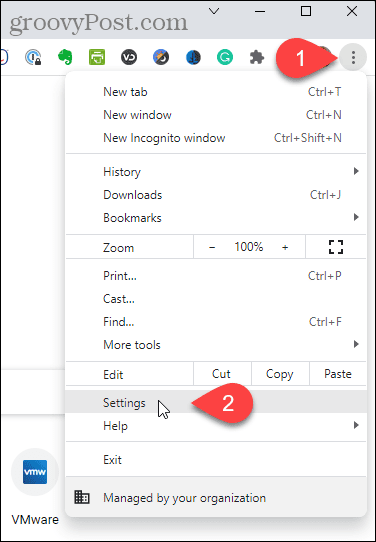
- Κάντε κλικ Εμφάνιση στα αριστερά.
- Εάν το κουμπί Αρχική σελίδα δεν εμφανίζεται αυτήν τη στιγμή στη γραμμή εργαλείων, κάντε κλικ στο κουμπί του ρυθμιστικού στα δεξιά του Εμφάνιση κουμπιού αρχικής οθόνης οπότε γίνεται μπλε.
- Κάντε κλικ στο Σελίδα νέας καρτέλας
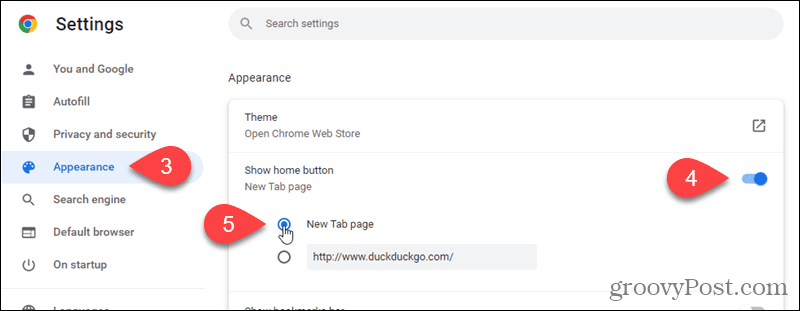
- Τώρα όταν κάνετε κλικ στο Σπίτι κουμπί, ανοίγει η σελίδα Νέα καρτέλα.
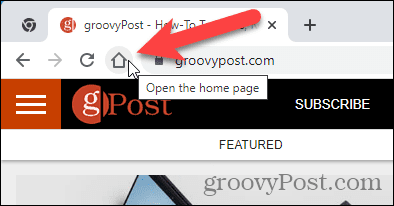
Πώς να αλλάξετε την προεπιλεγμένη μηχανή αναζήτησης στη σελίδα νέας καρτέλας
Εάν χρησιμοποιείτε μια μηχανή αναζήτησης διαφορετική από το Google, μπορείτε να ανοίξετε αυτήν τη μηχανή αναζήτησης όταν ανοίγετε μια νέα καρτέλα.
Για να αλλάξετε την προεπιλεγμένη μηχανή αναζήτησης για τη σελίδα Νέα καρτέλα:
- Κάντε κλικ στο κουμπί μενού του Chrome.
- Τύπος Ρυθμίσεις.
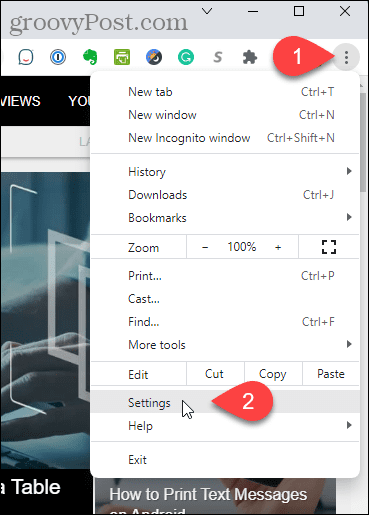
- Κάντε κλικ Μηχανή αναζήτησης στα αριστερά.
- Στη συνέχεια, κάντε κλικ Διαχειριστείτε τις μηχανές αναζήτησης και την αναζήτηση ιστότοπου στα δεξιά.
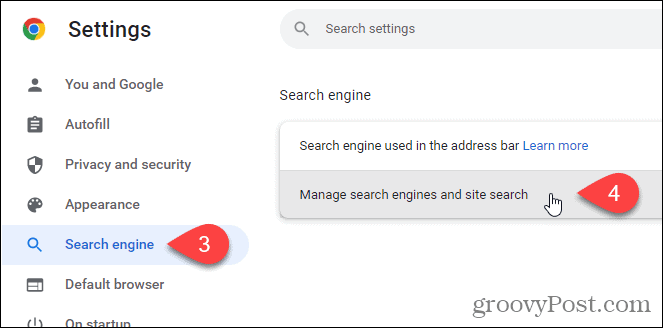
- Στο Μηχανές αναζήτησης στην οθόνη, κάντε κλικ στο κουμπί μενού με τις τρεις κουκκίδες δίπλα στη μηχανή αναζήτησης που θέλετε να χρησιμοποιήσετε.
- Στη συνέχεια, κάντε κλικ Ορίστε την προεπιλογή.
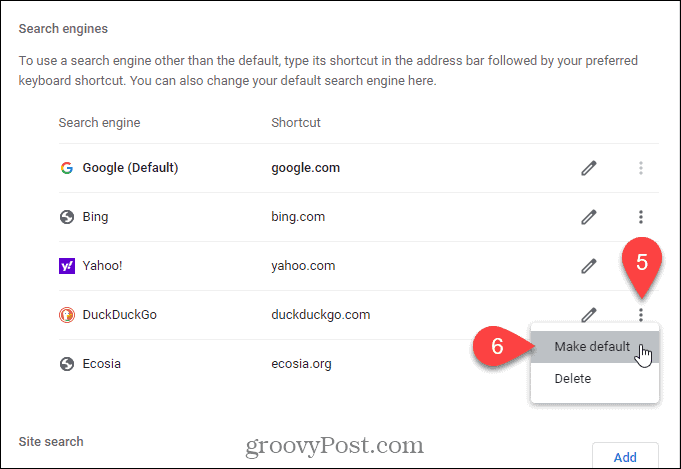
- Όταν ανοίγετε μια νέα καρτέλα, εμφανίζεται η μηχανή αναζήτησης που επιλέξατε ως προεπιλογή. Όλες οι νέες καρτέλες που έχετε ανοίξει χωρίς να μεταβείτε σε άλλη τοποθεσία αλλάζουν για να εμφανιστεί η επιλεγμένη μηχανή αναζήτησης.
- Μπορείτε επίσης να δημιουργήστε μια προσαρμοσμένη μηχανή αναζήτησης εάν θέλετε η προεπιλεγμένη μηχανή αναζήτησης να είναι ο αγαπημένος σας ιστότοπος.
Πώς να χρησιμοποιήσετε μια προσαρμοσμένη διεύθυνση URL για τη σελίδα νέας καρτέλας στο Chrome
Αυτό σας επιτρέπει επίσης να χρησιμοποιείτε την αρχική σας σελίδα ως τη νέα σελίδα καρτέλας εάν έχετε μια προσαρμοσμένη διεύθυνση URL για την αρχική σας σελίδα. Εναλλακτικά, μπορείτε να χρησιμοποιήσετε οποιαδήποτε διεύθυνση URL ως σελίδα Νέας καρτέλας.
Για να χρησιμοποιήσετε μια προσαρμοσμένη διεύθυνση URL για τη σελίδα νέας καρτέλας:
- Κάντε κλικ εδώ για να μεταβείτε στη σελίδα για την επέκταση Ανακατεύθυνσης νέας καρτέλας.
- Κάντε κλικ Προσθήκη στο Chrome.
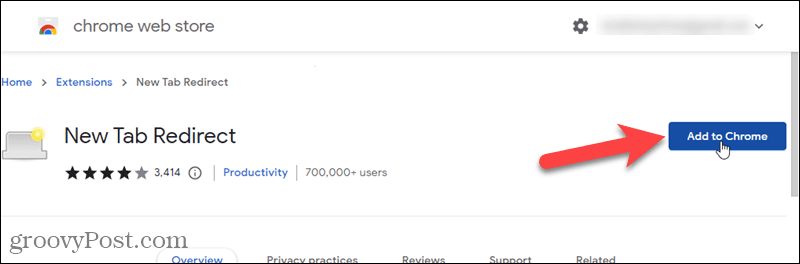
- Τύπος Προσθήκη επέκτασης στο αναδυόμενο παράθυρο που εμφανίζεται.
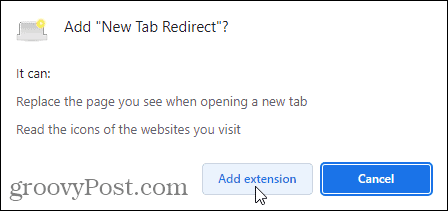
- Κάντε κλικ Ορισμός Επιλογών στο καλως ΗΡΘΑΤΕ σελίδα που εμφανίζεται.
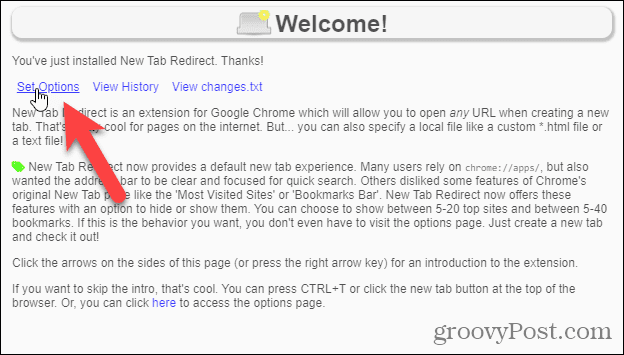
- Στο Επιλογές ανακατεύθυνσης νέας καρτέλας σελίδα, εισαγάγετε τη διεύθυνση URL για τη διεύθυνση URL που θέλετε να χρησιμοποιήσετε ως σελίδα Νέας καρτέλας στο πλαίσιο URL ανακατεύθυνσης.
- Κάντε κλικ Αποθηκεύσετε.
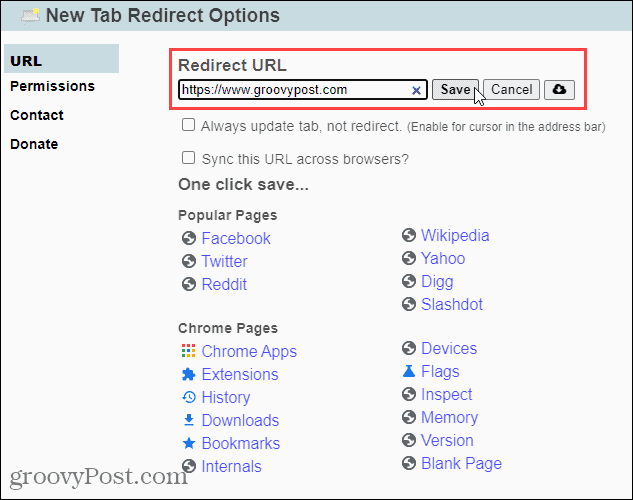
- Στο παράθυρο διαλόγου επιβεβαίωσης που εμφανίζεται, κάντε κλικ Κράτα το για να ολοκληρώσετε τη ρύθμιση της προσαρμοσμένης διεύθυνσης URL.
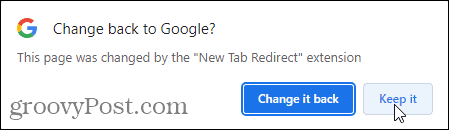
- Για να επιστρέψετε στην τυπική σελίδα Νέας καρτέλας, κάντε κλικ στο κουμπί μενού του Chrome.
- Τοποθετήστε το ποντίκι σας πάνω Περισσότερα εργαλεία.
- Επιλέγω Επεκτάσεις από το υπομενού.
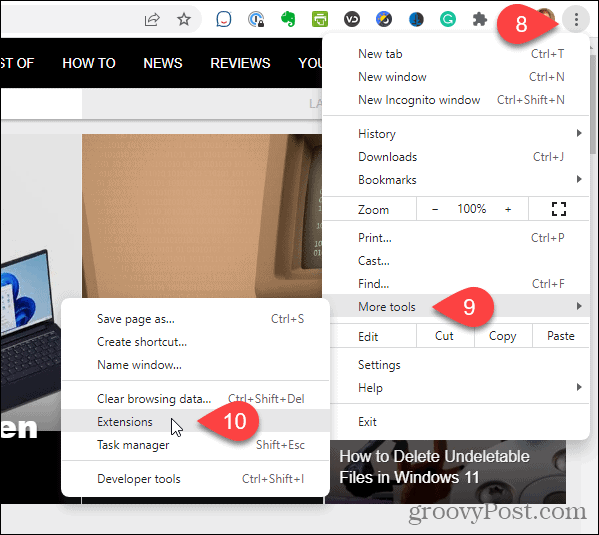
- Βρες το Ανακατεύθυνση νέας καρτέλας επέκταση και κάντε κλικ στο κουμπί του ρυθμιστικού ώστε να γίνει γκρι.
- Εάν δεν θέλετε πλέον την επέκταση, κάντε κλικ Αφαιρώ για να το αφαιρέσετε από το Chrome.
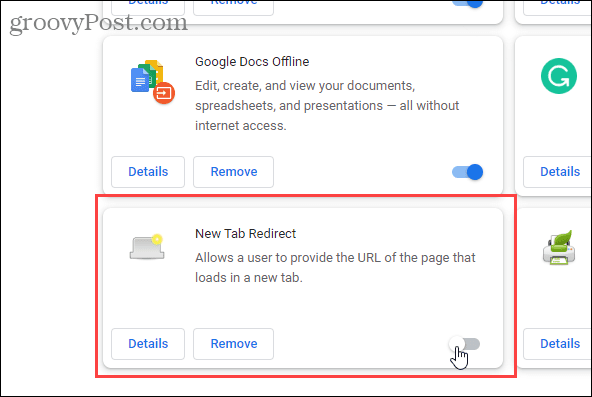
- Αφού απενεργοποιήσετε ή καταργήσετε την επέκταση, η κλασική σελίδα Νέας καρτέλας Google γίνεται ξανά η προεπιλεγμένη σελίδα Νέας καρτέλας.
Προσαρμόστε το Chrome για να σας ταιριάζει
Μπορείτε επίσης να ρυθμίστε συντομεύσεις πληκτρολογίου για γρήγορη πρόσβαση στους αγαπημένους σας ιστότοπους. Άλλες εξαιρετικές συμβουλές για το Chrome περιλαμβάνουν κάνοντας το Chrome πιο γρήγορο και ρύθμιση του Chrome ώστε να θυμάται τις ανοιχτές καρτέλες σας κατά την έξοδο.
Πώς να βρείτε το κλειδί προϊόντος των Windows 11
Εάν πρέπει να μεταφέρετε τον αριθμό-κλειδί προϊόντος των Windows 11 ή απλά το χρειάζεστε για να κάνετε μια καθαρή εγκατάσταση του λειτουργικού συστήματος,...



